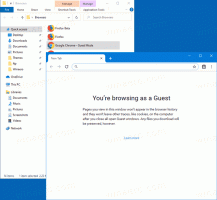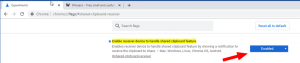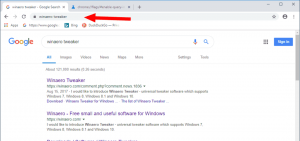როგორ წაშალოთ და წაშალოთ Cortana Windows 10-ში
Microsoft-მა დაამატა ციფრული ასისტენტი Windows 10-ში, სახელწოდებით Cortana, რომელსაც შეუძლია თქვენი ხმის ამოცნობა და რაღაცის გაკეთება თქვენთვის, როგორიცაა ინფორმაციის მიწოდება ან ზოგიერთი დავალების ავტომატიზაცია. მაგრამ მიუხედავად იმისა, რომ სასიამოვნოა გართობა, ის შორს არის სერიოზულად სასარგებლო, მძლავრ ინსტრუმენტად, ვიდრე ის, რისი გაკეთებაც შეგიძლიათ ინტერნეტში ხელით მოძიებით. ყველა მომხმარებელი არ მიიჩნევს Cortana-ს სასარგებლოდ. ბევრი მომხმარებელი ეძებს მის წაშლის გზას, მაგრამ Microsoft არ იძლევა Cortana-ს დეინსტალაციას Windows 10-ში. ამ სტატიაში ჩვენ ვნახავთ, თუ როგორ შეიძლება ამის გაკეთება.
რეკლამა
ორი მეთოდია. თანამედროვე შესაფერისია Windows 10 ვერსიის 2004 წლის მაისის 2020 წლის განახლებისთვის და ზემოთ. ასევე არის უფრო ძველი, რომელიც შესაფერისია Windows 10-ის ძველი გამოშვებისთვის. გადავხედოთ ორივეს.
ჩვენ დავიწყებთ თანამედროვე მეთოდით, რომელიც უნდა გამოიყენოთ, თუ ხართ Windows 10 ვერსია 2004 ან ზემოთ.
Cortana-ს დეინსტალაციისა და წასაშლელად,
- გახსენით PowerShell.
- ჩაწერეთ ან დააკოპირეთ შემდეგი ბრძანება:
Get-AppxPackage *Microsoft.549981C3F5F10* | Remove-AppxPackage.
- ეს წაშლის Cortana-ს თქვენი მიმდინარე მომხმარებლის ანგარიშისთვის.

- დასრულების შემდეგ, შეგიძლიათ დახუროთ PowerShell.
ალტერნატიულად, შეგიძლიათ წაშალოთ Cortana ყველა მომხმარებლისთვის Windows 10-ში.
წაშალეთ და წაშალეთ Cortana ყველა მომხმარებლისთვის,
- გახსენით PowerShell როგორც ადმინისტრატორი.
- ჩაწერეთ ან დააკოპირეთ შემდეგი ბრძანება:
Get-appxpackage -allusers *Microsoft.549981C3F5F10* | Remove-AppxPackage. - ეს წაშლის Cortana-ს ყველა მომხმარებლისთვის.
- დასრულების შემდეგ, შეგიძლიათ დახუროთ PowerShell.
თქვენ დაასრულეთ.
კორტანას დასაბრუნებლად, დააინსტალირეთ მაღაზიიდან. Გაყოლა ნაბიჯები აქ.
წაშალეთ Cortana Windows 10-ის ძველ ვერსიებში
სიფრთხილე: Windows 10-ის ძველ ვერსიებში Cortana-ს დეინსტალაცია არღვევს Windows 10-ის Start მენიუს და, სავარაუდოდ, ძიებას, ასე რომ არ გამოიყენოთ ეს, თუ იყენებთ მშობლიურ მენიუს. თქვენ ვერ შეძლებთ მის დაბრუნებას მარტივად. თქვენ ვერ შეძლებთ სწრაფად დააინსტალიროთ ნამდვილი install.wim ფაილის გამოყენების გარეშე. მომხმარებლების უმეტესობისთვის ეს ნიშნავს, რომ Cortana სამუდამოდ წაიშლება Windows 10-დან. ორჯერ დაფიქრდი სანამ გააგრძელებ.
ბევრი ადამიანი, რომელსაც ვიცნობ, იყენებს ალტერნატიულ Start მენიუს Windows 10-ზე და მეხსიერების მოხმარების searchui.exe პროცესისგან თავის დაღწევა მათთვის მნიშვნელოვანი გაუმჯობესებაა Windows 10-ის უკეთესი მუშაობისთვის. დამატებითი ინფორმაციისთვის იხილეთ შემდეგი სტატია: როგორ მივიღოთ მსოფლიოში ყველაზე სწრაფი Start მენიუ Windows 10-ში Classic Shell-ით.
ასე რომ, თუ გადაწყვეტთ წაშალეთ Cortana Windows 10-ში და ამით ასევე გაათავისუფლეთ მეხსიერების დახვეწილი searchUI.exe პროცესი, აი რა უნდა გააკეთოთ:
- ჩამოტვირთეთ Cortana-ს დეინსტალაცია ZIP ფაილი მე გავამარტივე.
- თქვენ მიერ გადმოწერილი ZIP არქივიდან ყველა ფაილის ამოღება ნებისმიერ სასურველ საქაღალდეში, მაგ. სამუშაო მაგიდა.
- დააწკაპუნეთ მარჯვენა ღილაკით Uninstall Cortana.cmd ფაილზე და აირჩიეთ "Run as Administrator".

- დაელოდეთ პროცესის დასრულებას.


- გადატვირთეთ Windows 10.
ამ ხრიკის მიღმა დგას აპლიკაცია სახელწოდებით WIMTweak, რომელიც მართავს Windows პაკეტებს და საშუალებას გაძლევთ დამალოთ/გაამალოთ ისინი Windows image (WIM) ფაილიდან. ის მუშაობს როგორც ოფლაინ სურათებზე, ასევე ონლაინ. WIMTweak შეიქმნა MSFN მომხმარებლის მიერ ლეგოლაშ2ო, ასე რომ, ამ გასაოცარი ხელსაწყოს დამსახურება მას გადაეცემა.